[개발환경설정]오라클 11g xe 설치, SQLDeveloper 설치
오라클 11g xe 다운로드
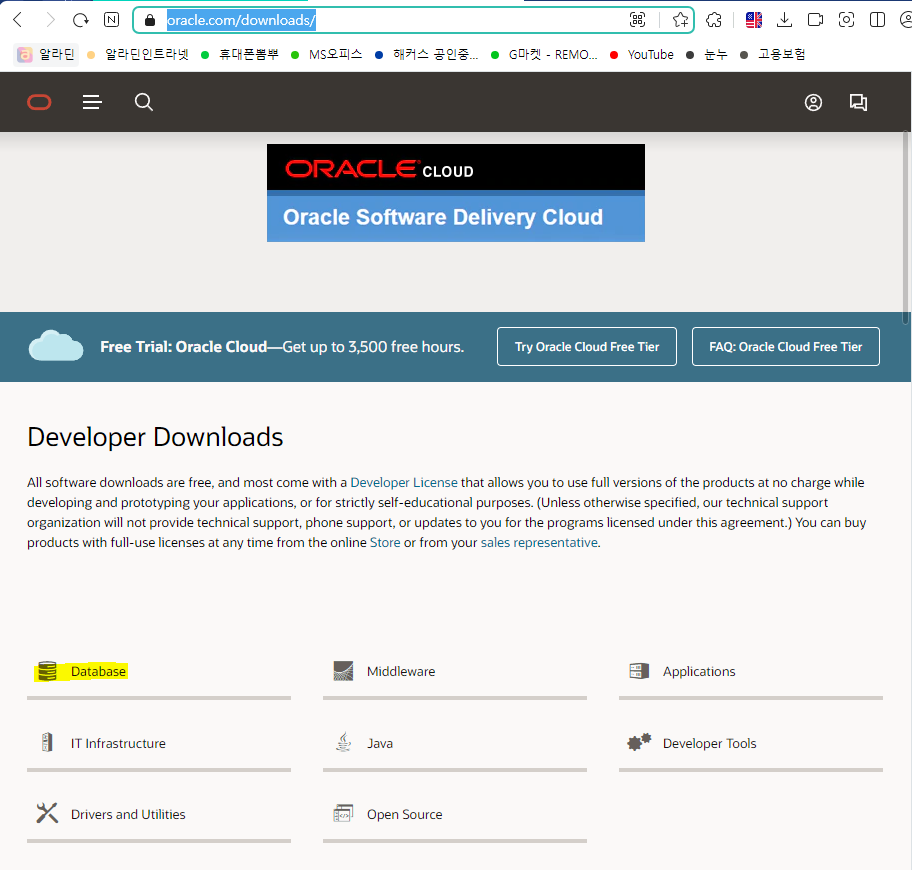
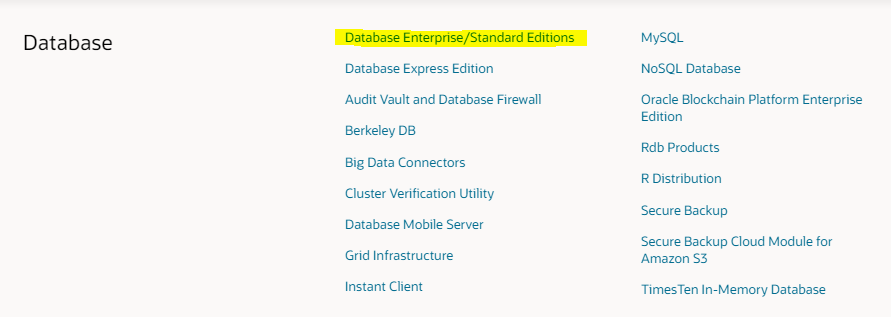
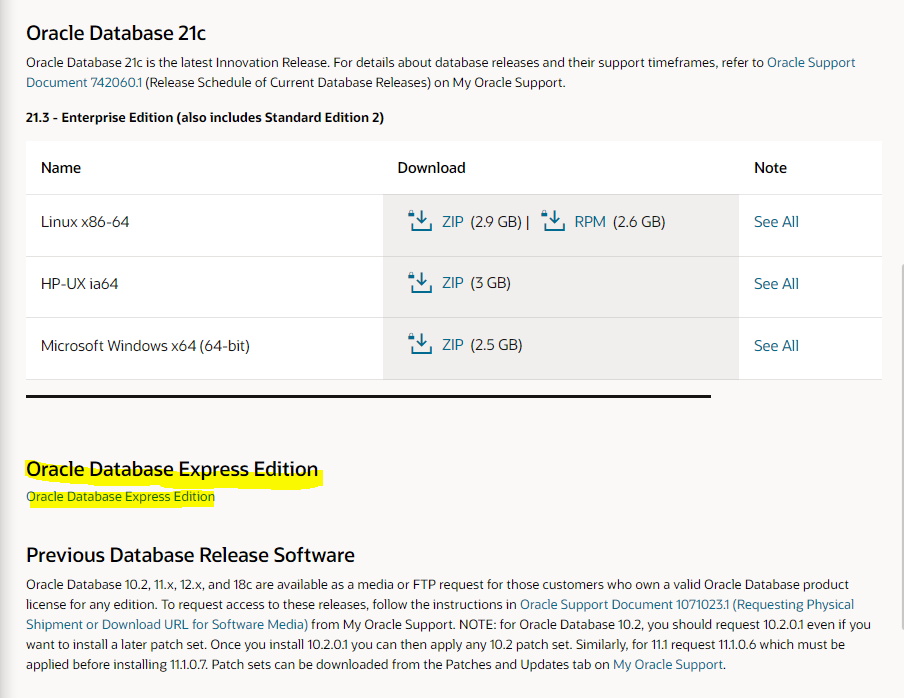
그런데 내가 다운로드 받을 버전(11g xe)은 잘 안찾아진다.
오라클 사이트가 계속 바뀌고 있어서 찾기가 여간 쉽지않다.
그럴때는 검색을 해보자.
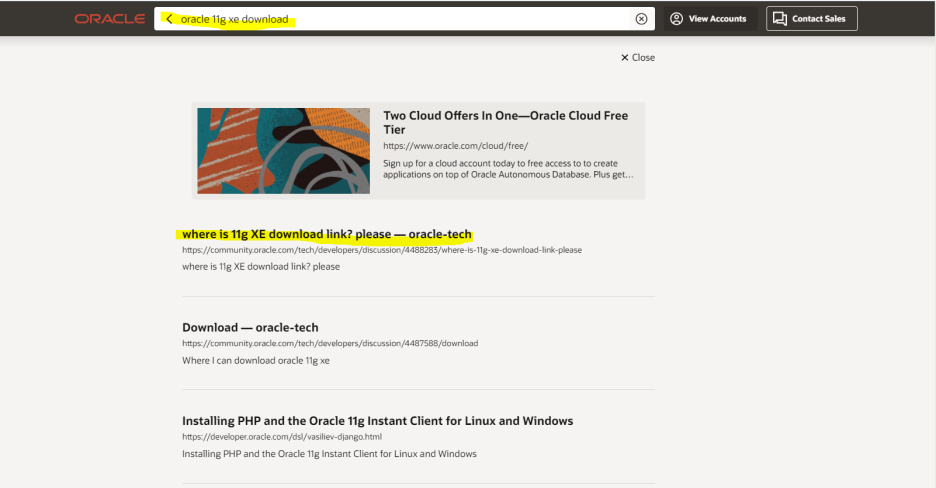
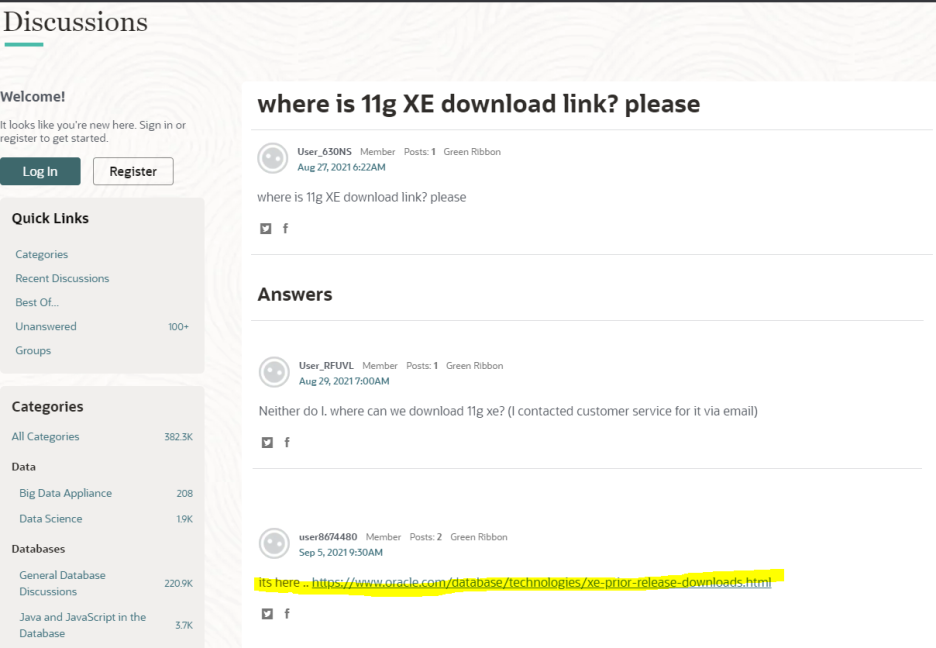
11g xe 다운로드 경로
https://www.oracle.com/database/technologies/xe-prior-release-downloads.html


오라클 11g xe 설치

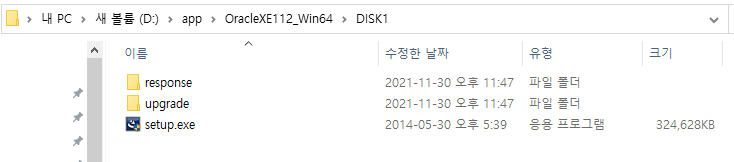
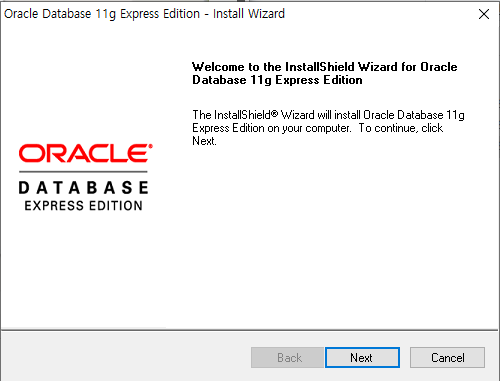
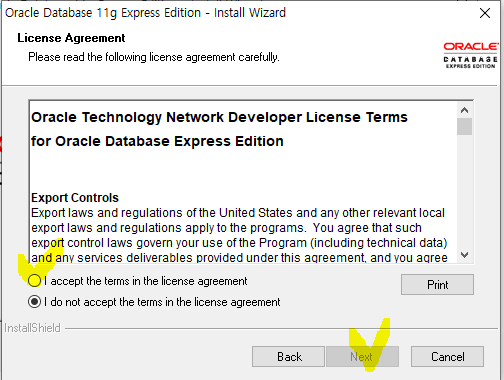
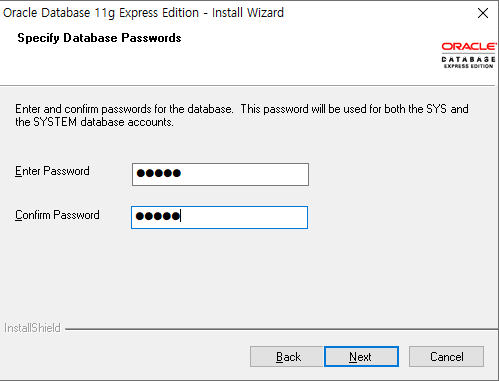
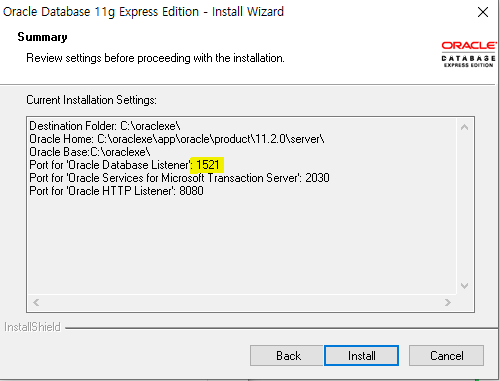
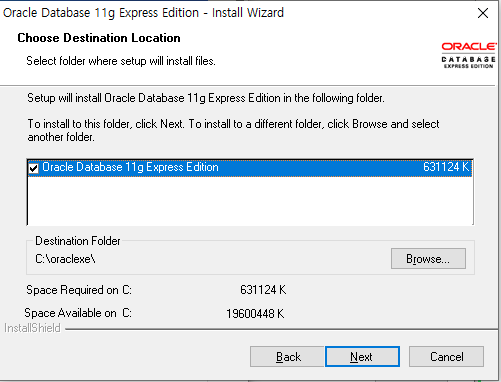
Destination Folder: C:\oraclexe\ => 설치디렉토리
Oracle Home: C:\oraclexe\app\oracle\product\11.2.0\server\
Oracle Base:C:\oraclexe\
Port for 'Oracle Database Listener': 1521 => 오라클 리스너 포트 1521을 기억하자!
Port for 'Oracle Services for Microsoft Transaction Server': 2030
Port for 'Oracle HTTP Listener': 8080
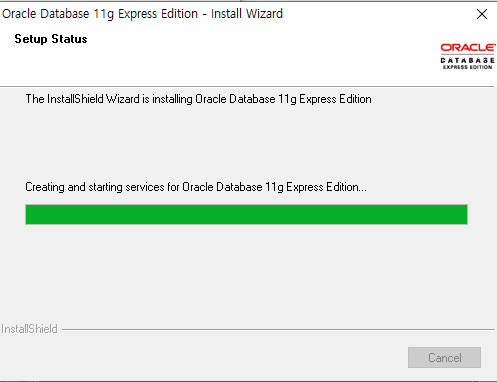
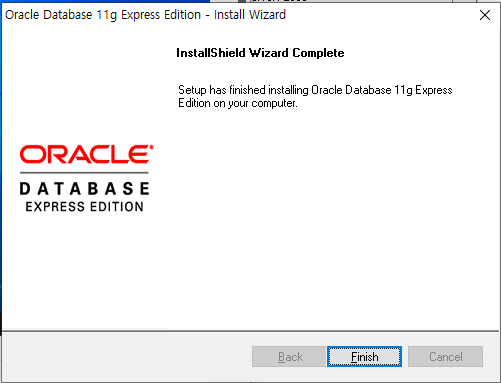
오라클 설치가 완료되면 Database에 접속해서 사용할 [hr] 이란 계정 관련 설정을 해준다.
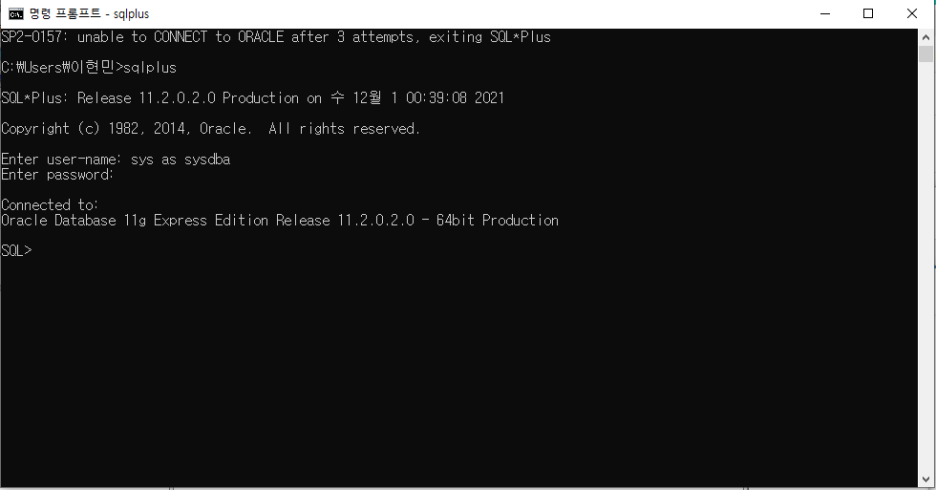
여기에서 hr이라는 사용자의 Lock을 풀어주고 비밀번호를 초기화 해줘야 한다.
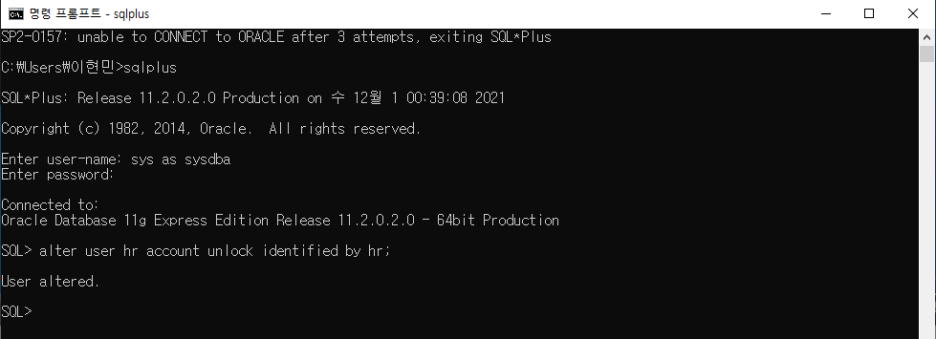
alter user hr account unlock identified by hr;
앞에 hr은 id이고 뒤의 hr은 비번이다.
이 상태에서 hr 계정에 접속이 되는지 확인을 해야 한다.
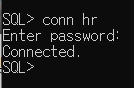
이 상태에 테이블 데이터를 조회해 보자. 정상조회가 되면 설정완료.
select count(*) from employees;
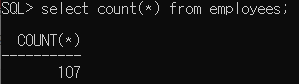
SQLDeveloper 다운로드
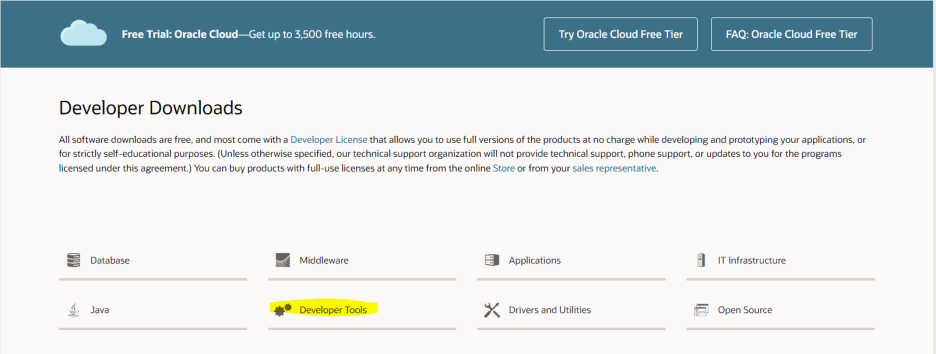
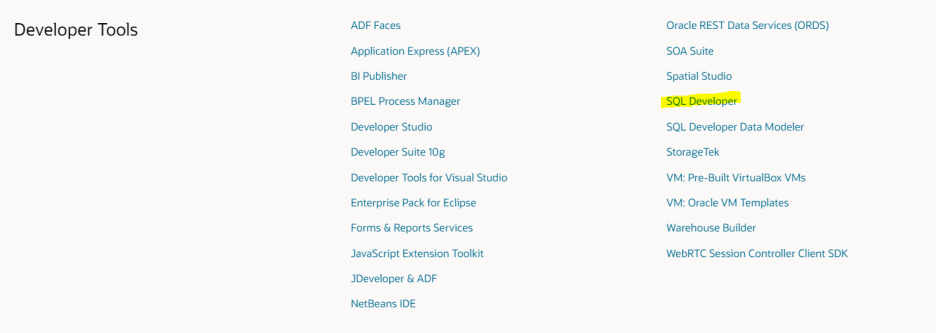
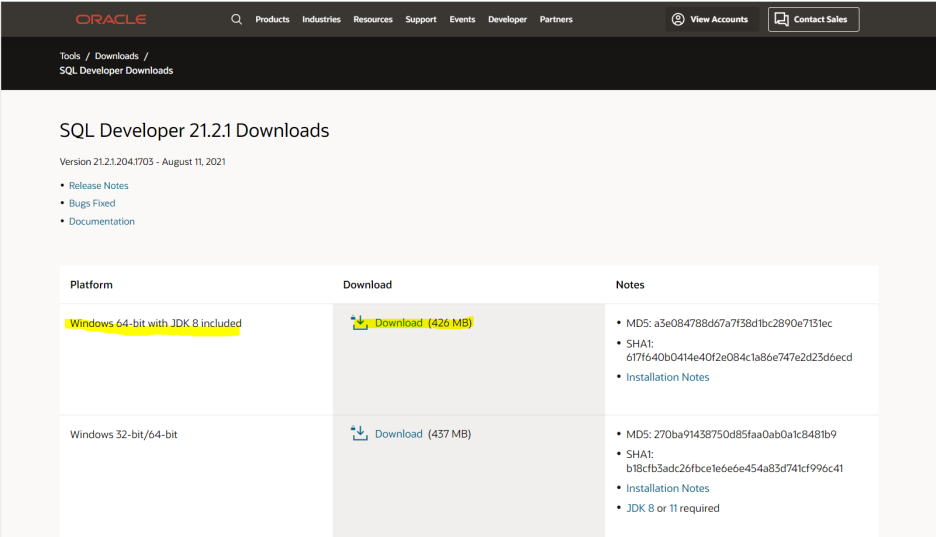
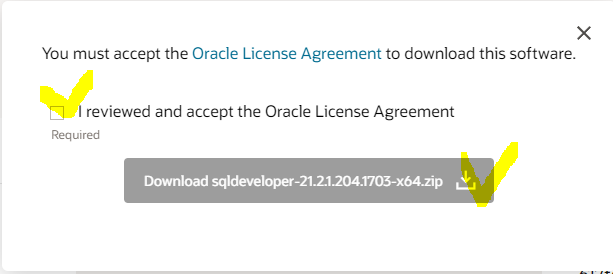
SQLDeveloper 설치
SQLDeveloper는 압축만 해제해주면 된다.
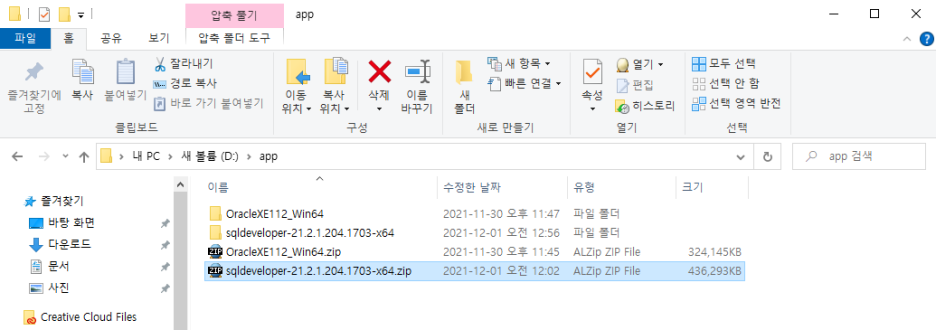
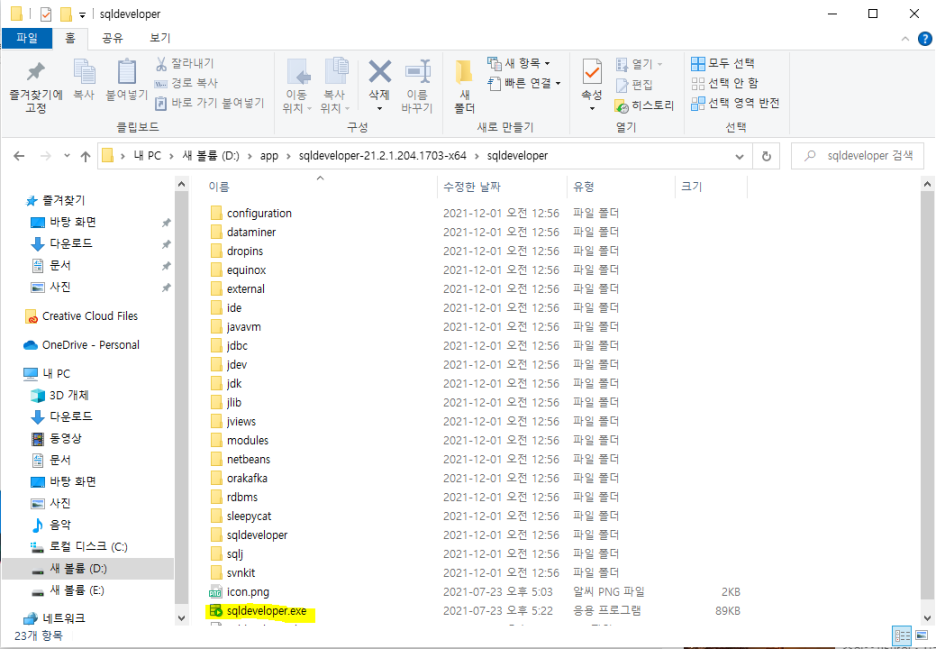
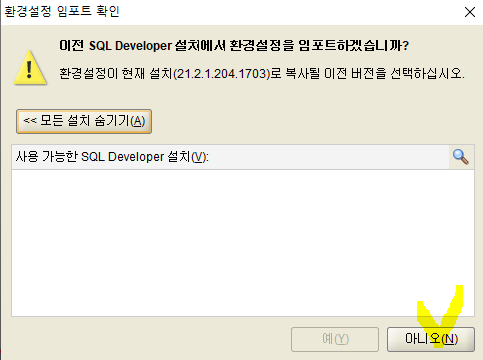
오라클 접속설정
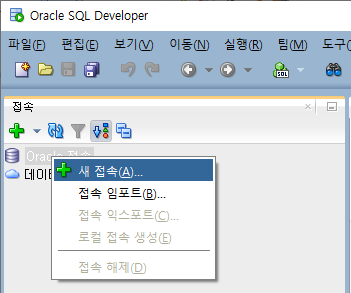
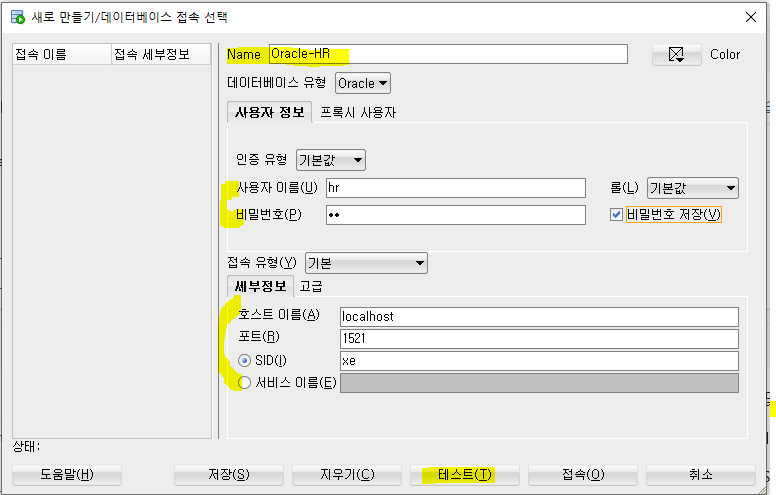
Name: 내가 짓는 이름
사용자 이름 및 비밀번호: hr/hr
세부정보: 기본셋팅 정보 유지
호스트이름: 내pc설치면 localhost, 남의pc면 해당 ip 입력
포트: 1521(리스너 포트)
SID : SystemID라고 해서 하나의 컴퓨터에 오라클 제품을 여러개를 설치할 수 있다. 그 때 각Database를 구분할 수 있는 유일한 이름이다. express Edition은 이 이름을 변경할 수는 없고, 설치할때 xe라는 이름으로 기본적으로 설정이 된다.
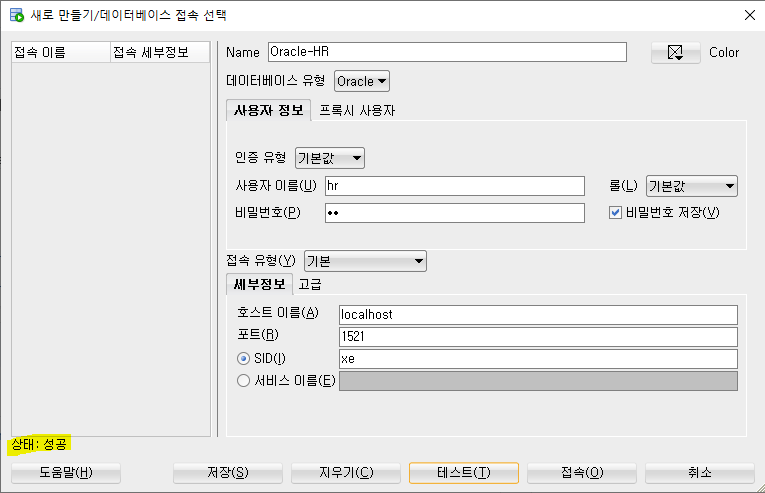
만약에 실패한다면
윈도우 검색창에 [서비스]를 검색해서 들어가서 아래 서비스가 실행 중인지 확인한다.



SQL조회가 정상적으로 되면 성공이다!!!
SELECT * FROM EMPLOYEES;
[참고]
경로: C:\oraclexe\app\oracle\product\11.2.0\server\network\ADMIN
listener.ora
SID_LIST_LISTENER =
(SID_LIST =
(SID_DESC =
(SID_NAME = PLSExtProc)
(ORACLE_HOME = C:\oraclexe\app\oracle\product\11.2.0\server)
(PROGRAM = extproc)
)
(SID_DESC =
(SID_NAME = CLRExtProc)
(ORACLE_HOME = C:\oraclexe\app\oracle\product\11.2.0\server)
(PROGRAM = extproc)
)
)
LISTENER =
(DESCRIPTION_LIST =
(DESCRIPTION =
(ADDRESS = (PROTOCOL = IPC)(KEY = EXTPROC1))
(ADDRESS = (PROTOCOL = TCP)(HOST = DESKTOP-4OEN2F1)(PORT = 1521))
)
)
DEFAULT_SERVICE_LISTENER = (XE)
tnsnames.ora
XE =
(DESCRIPTION =
(ADDRESS = (PROTOCOL = TCP)(HOST = DESKTOP-4OEN2F1)(PORT = 1521))
(CONNECT_DATA =
(SERVER = DEDICATED)
(SERVICE_NAME = XE)
)
)
EXTPROC_CONNECTION_DATA =
(DESCRIPTION =
(ADDRESS_LIST =
(ADDRESS = (PROTOCOL = IPC)(KEY = EXTPROC1))
)
(CONNECT_DATA =
(SID = PLSExtProc)
(PRESENTATION = RO)
)
)
ORACLR_CONNECTION_DATA =
(DESCRIPTION =
(ADDRESS_LIST =
(ADDRESS = (PROTOCOL = IPC)(KEY = EXTPROC1))
)
(CONNECT_DATA =
(SID = CLRExtProc)
(PRESENTATION = RO)
)
)